

Puede definir los ajustes de calidad de impresión
Tenga en cuenta que los ajustes de calidad de impresión afectan a todos los trabajos de impresión.
Abra el Settings Editor y vaya a: .
 Pestaña [Ajustes del sistema]
Pestaña [Ajustes del sistema] Vaya a la sección [Ajustes de calidad de impresión].
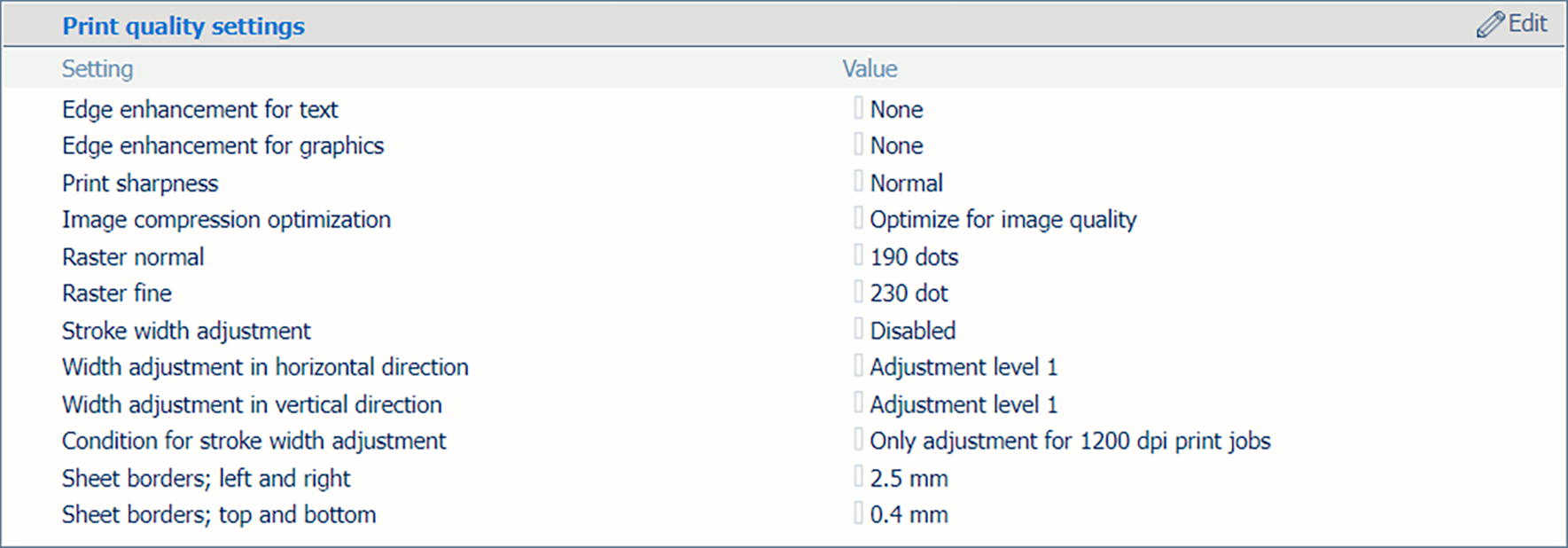 Sección [Ajustes de calidad de impresión]
Sección [Ajustes de calidad de impresión] Utilice el ajuste [Mejora de bordes en texto] para mejorar la calidad de impresión del texto pequeño.
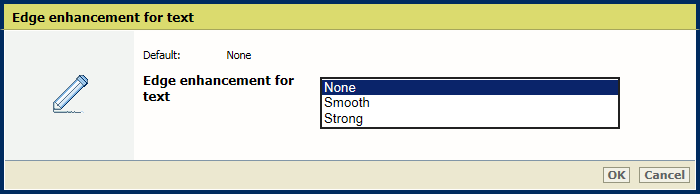 Ajuste de [Mejora de bordes en texto]
Ajuste de [Mejora de bordes en texto] Utilice el ajuste [Mejora de bordes en gráficos] para mejorar la calidad de impresión de los gráficos.
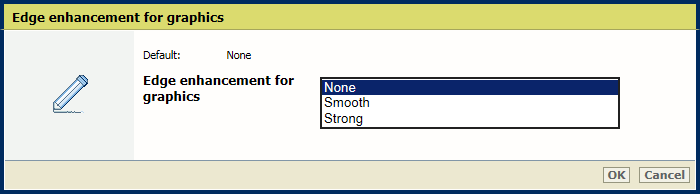 Ajuste de [Mejora de bordes en gráficos]
Ajuste de [Mejora de bordes en gráficos] Utilice el ajuste [Nitidez de impresión] para aumentar o reducir la nitidez de impresión.
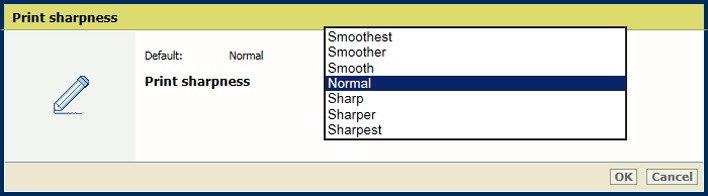 Ajuste de [Nitidez de impresión]
Ajuste de [Nitidez de impresión] Utilice el ajuste [Optimización de compresión de imágenes] para dar prioridad a la calidad de imagen o a la productividad.
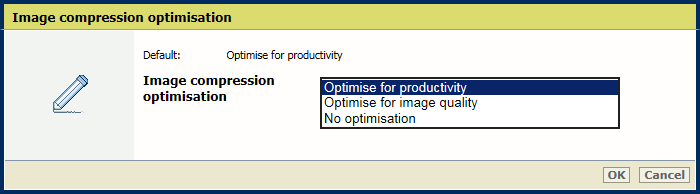 Ajuste de [Optimización de compresión de imágenes]
Ajuste de [Optimización de compresión de imágenes] Utilice este ajuste para cambiar los filtros de medio tono que usa la impresora. Después de cambiar este ajuste, debe realizarse el procedimiento de calibración completo (corrección de sombreado, ajuste automático de la gradación y calibración de la familia de materiales). Asegúrese de utilizar los perfiles de salida correspondientes en la familia de materiales.
Utilice el ajuste [Rasterización normal] para definir la pantalla de medios tonos Normal.
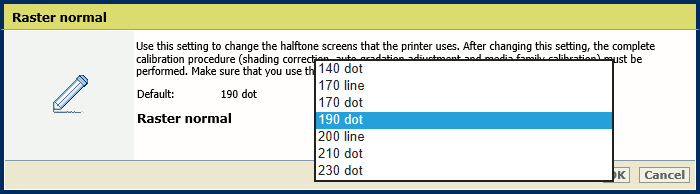 Ajuste de [Rasterización normal]
Ajuste de [Rasterización normal] Utilice el ajuste [Rasterización fina] para cambiar la pantalla de medios tonos Fino.
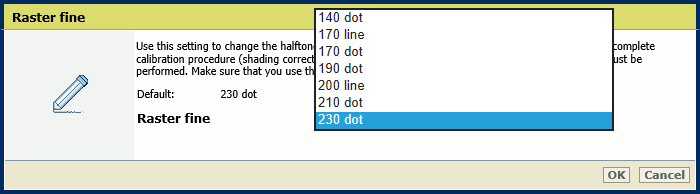 Ajuste de [Rasterización fina]
Ajuste de [Rasterización fina] Haga clic en [Aceptar].
Calibre la impresora y las familias de materiales predeterminadas.
Utilice el ajuste [Ajuste de la anchura del trazo] para indicar para qué colores desea líneas más gruesas.
[Solo para negro]
[Para todos los colores]
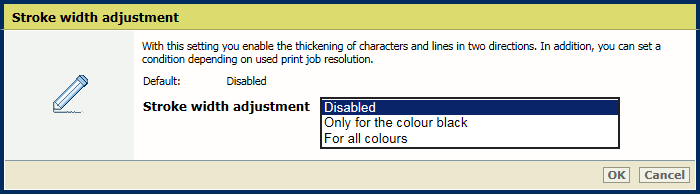 Ajuste [Ajuste de la anchura del trazo]
Ajuste [Ajuste de la anchura del trazo] Utilice el ajuste [Ajuste de ancho en dirección horizontal] para indicar el ajuste de ancho de los caracteres y las líneas en dirección horizontal.
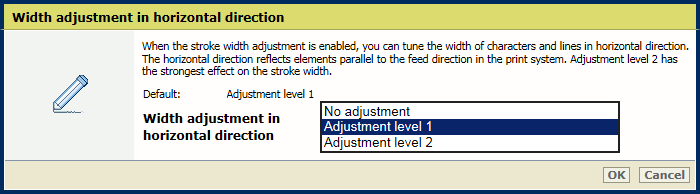 Ajuste [Ajuste de ancho en dirección horizontal]
Ajuste [Ajuste de ancho en dirección horizontal] Utilice el ajuste [Ajuste de ancho en dirección vertical] para indicar el ajuste de ancho de los caracteres y las líneas en dirección vertical.
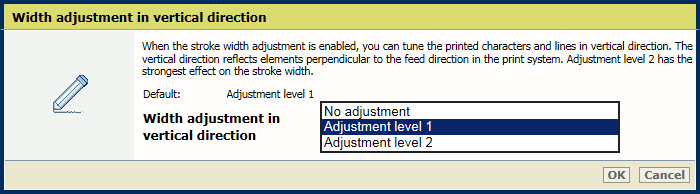 Ajuste [Ajuste de ancho en dirección vertical]
Ajuste [Ajuste de ancho en dirección vertical] Utilice el ajuste [Condición para ajuste de la anchura del trazo] para indicar si desea que las líneas y los caracteres se impriman más gruesos en todos los trabajos o solo en los trabajos de 1200 dpi (ppp).
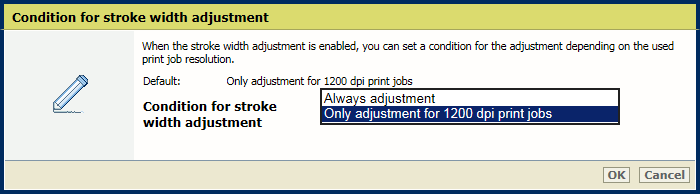 Ajuste [Condición para ajuste de la anchura del trazo]
Ajuste [Condición para ajuste de la anchura del trazo] Haga clic en [Aceptar].
Utilice las opciones [Borde de la hoja; derecho e izquierdo] y [Borde de la hoja; superior e inferior] para ajustar el tamaño de los bordes de la hoja que debe quedarse sin imprimir. Para poder utilizar este ajuste, primero debe habilitarlo el servicio técnico.
Tenga en cuenta que, si se deja poco o ningún espacio sin imprimir en los márgenes, pueden producirse manchas del tóner. Para imprimir sangrado completo, introduzca el valor 0. El sangrado completo imprime los bordes enteros.
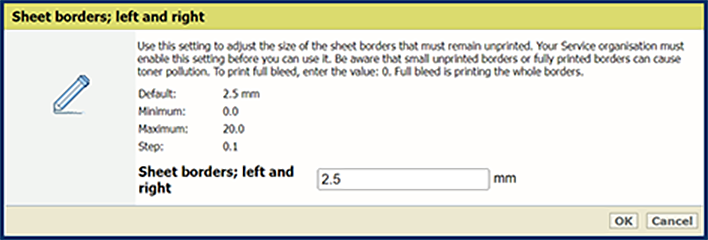 Ajuste [Borde de la hoja; derecho e izquierdo]
Ajuste [Borde de la hoja; derecho e izquierdo] Administración y autorización de trabajos Consulte la calibración